クリックファネルを使っている中で、URLが変更できないというトラブルに遭遇したことはありませんか?この記事では、そのような問題に対処する方法を詳しく解説します。もし同様のトラブルに遭遇している方は、ぜひ以下の手順を確認してみてください。
今回お届けするノウハウはこちら
パスの設定を間違えている?クリックファネルのURLが変更できない時の対処法を教えます!

クリックファネルのURLが変更できないというトラブルの対処法を解説していきたいと思います。パスが変更できない場合によくある間違いがありますので、もし心当たりのある人はチェックしてみてください。
パスが変更できない場合によくある間違い
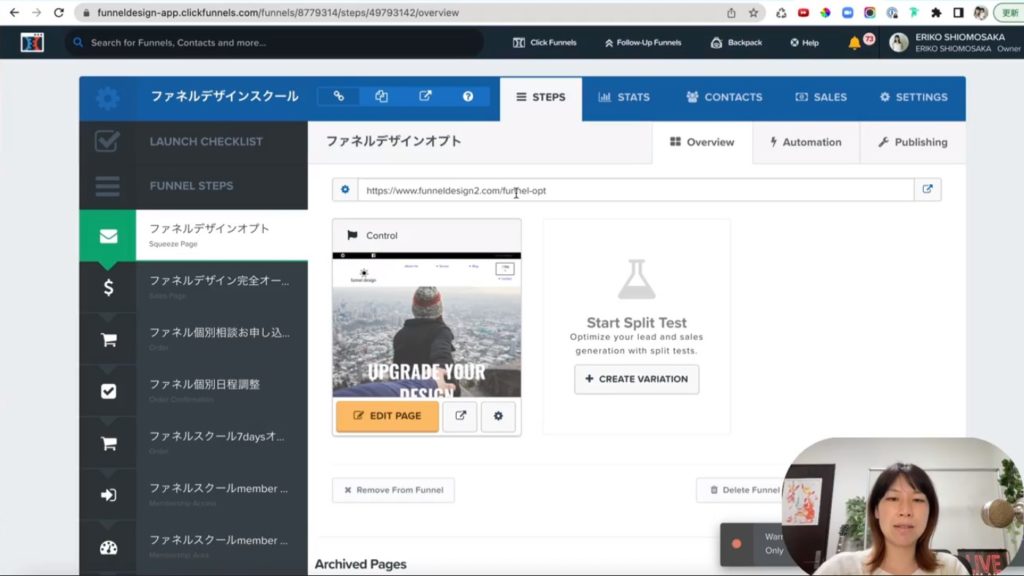
こちらはクリックファネルの画面になります。一つファネルを開いてみました。例えばファネルを開くと、この中にオプトインページとかセールスページとか、ショッピングカート、オーダーページとか色々作っていらっしゃる方も多いと思います。
その際に、最初の方の講義で説明した大パスがあります。この場合の大パスはファネルっていうのが大パスにあたります。この全体のファネルのパスをファネルにしてます。
小パスをオプトにしていますが、例えばこのオプトページだからと言って、スラッシュの後をoptだけにするとかしている場合もあります。他のファネルを見てみましょう。
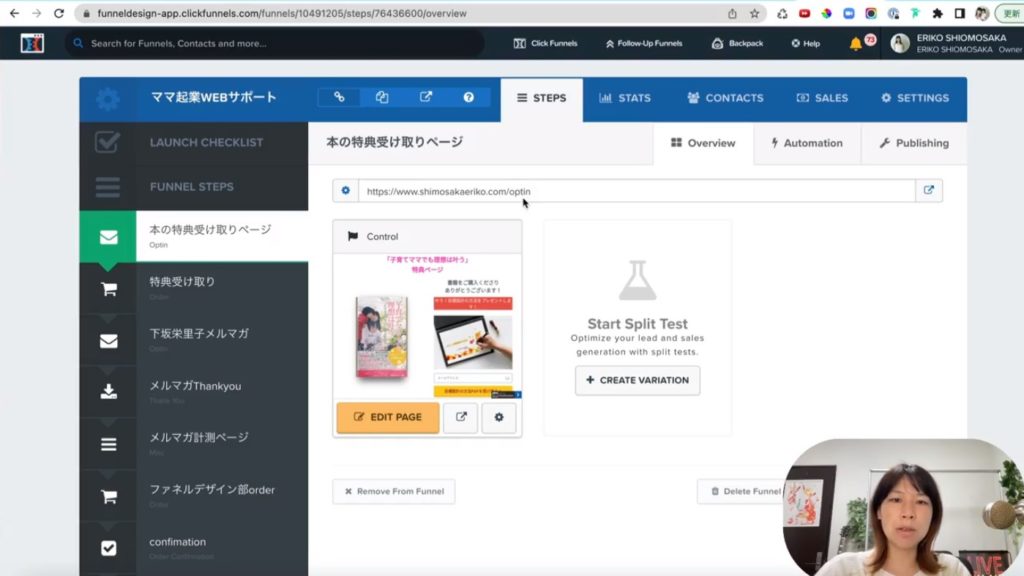
違うファネルを開きましたが、こちらにも同じようにオプトインページとあります。ここはもうoptinというURLになってます。私のドメインはこのようにshimosakaeriko.comの後にoptinというのになってました。
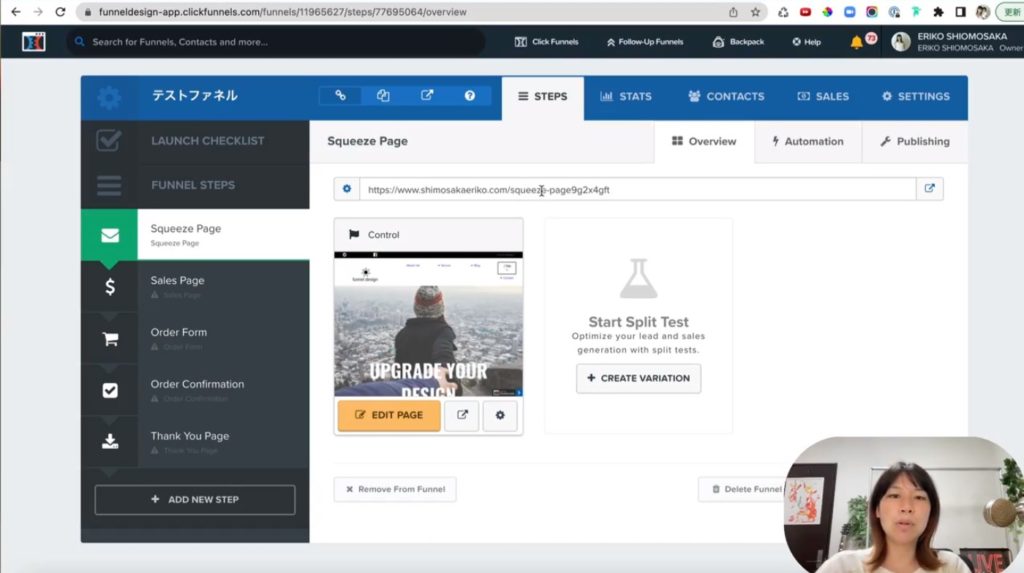
このテストファネルに先ほどオプトインページを作ったので、例えばここがもうshimosakaerikoなっています。ここでファネルのこのURLをoptinにしてあると、もうこのページは変えられない。表示されないということになってしまいます。
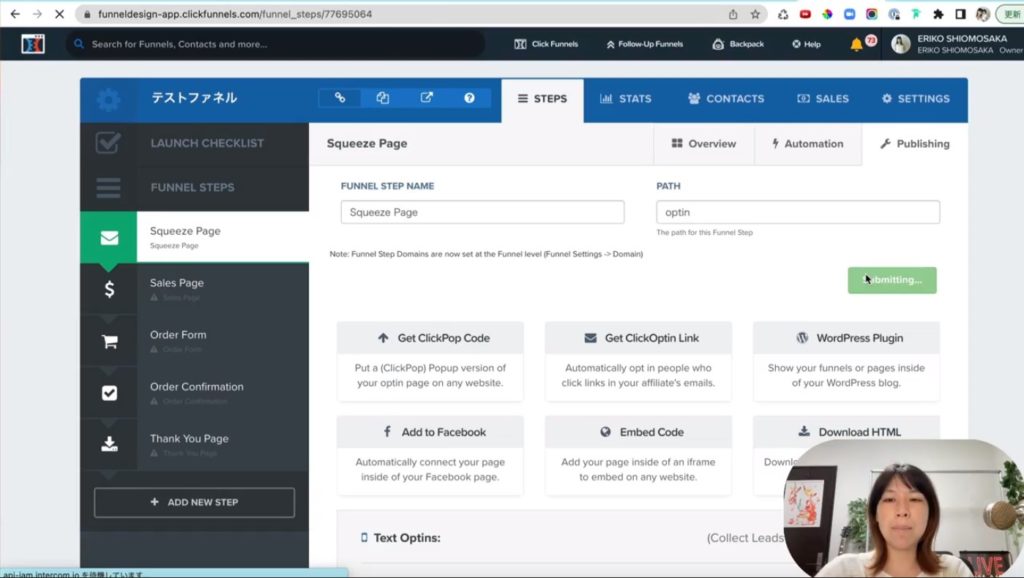
できないと思うのでやってみます。全く同じパスにしてみます。やっぱりできませんでした。
こんな感じで先程のURLと全く同じにしようとしてもできないです。クリックファネルの中でパスが変更できない時は、もしかして他のファネルのパスとかぶっているんじゃないかっていうこともぜひ疑ってみてください。
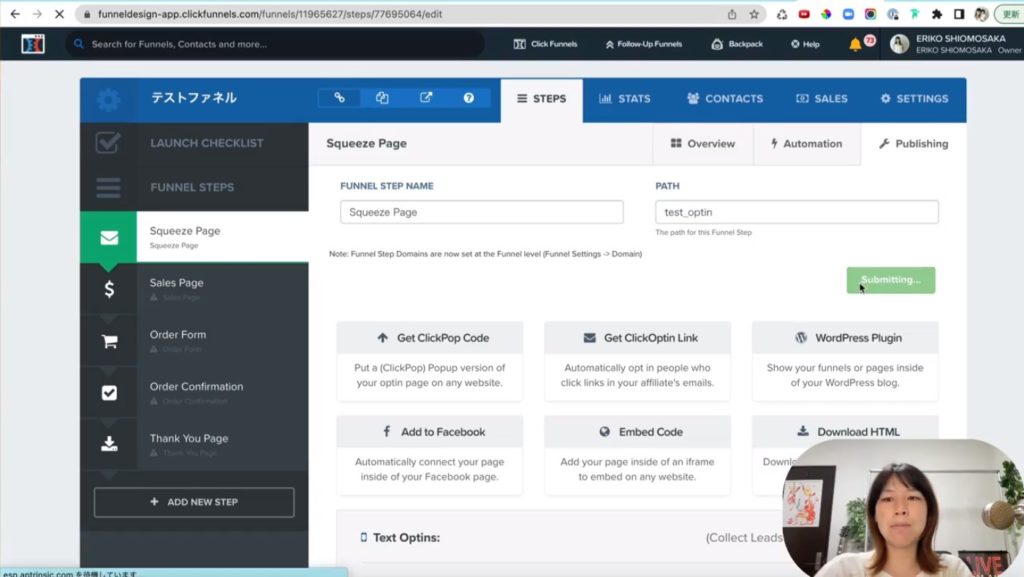
もし変えられない場合は、簡単です。これをオプトインで変えられない場合は、もちろん大パスを設定して欲しいですが、test_optinとかでしたら多分変えられます。
このようにtest_optinに変えられました。ですので他の最初の方の講義で説明した、大パスと小パスっていうのをしっかり意識してやっていただくと、こんなに被る事はありませんのでぜひ対処してみてください。
以上、クリックファネルのURLが変更できないトラブルについて解説しました。
クリックファネルのURLが変更できない解決法まとめ
今回はクリックファネルのURLが変更できない場合の解決法についてお話してきました。正確な大パスと小パスの設定を心がけ、同じパスがかぶらないように気をつけましょう。トラブルが解消されたら、スムーズなファネルの運用ができるようになります。最後までご覧いただき、ありがとうございました。
